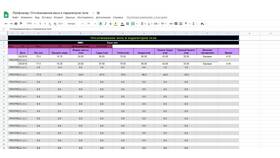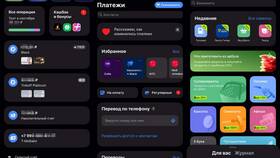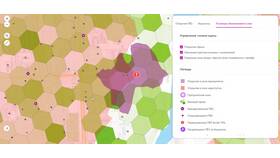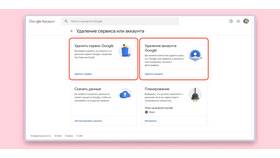Форматирование числовых данных в виде валютных значений в Google Таблицах помогает сделать финансовую информацию более читаемой и профессиональной. Рассмотрим несколько способов добавления валютного формата.
Содержание
Основные способы форматирования валюты
- Использование встроенных форматов валют
- Ручное задание формата через меню
- Применение пользовательских числовых форматов
- Использование формул для динамического форматирования
Пошаговая инструкция
Форматирование через меню
- Выделите ячейки с числовыми значениями
- Нажмите кнопку "Формат" в верхнем меню
- Выберите "Число" → "Валюта"
- При необходимости измените валюту в появившемся подменю
Использование панели инструментов
| Шаг 1 | Выделите нужные ячейки |
| Шаг 2 | Найдите на панели инструментов кнопку "Формат валюты" (знак $) |
| Шаг 3 | Нажмите на стрелку рядом для выбора конкретной валюты |
Доступные валютные форматы
- Доллар США ($)
- Евро (€)
- Фунт стерлингов (£)
- Японская йена (¥)
- Российский рубль (₽)
- Другие мировые валюты
Создание пользовательского формата
- Выделите ячейки для форматирования
- Откройте меню "Формат" → "Число" → "Другие форматы"
- Выберите "Пользовательский числовой формат"
- Введите нужный валютный символ перед шаблоном (например, "€"#,##0.00)
- Нажмите "Применить"
Форматирование с помощью формул
| Функция | Пример | Результат |
| TEXT | =TEXT(A1,"$#,##0.00") | $1,234.56 |
| TO_TEXT | =TO_TEXT(A1)&" €" | 1234.56 € |
Советы по работе с валютой
- Для международных проектов указывайте код валюты (USD, EUR) в заголовке столбца
- Используйте одинаковое количество десятичных знаков для всех значений
- При копировании данных проверяйте сохранение форматов
- Для сложных отчетов создавайте отдельные листы под разные валюты
Решение распространенных проблем
Валюта не отображается правильно
- Проверьте, что ячейки содержат числовые значения, а не текст
- Убедитесь, что формат не был переопределен условным форматированием
- Попробуйте очистить форматирование (Формат → Очистить форматирование) и применить заново
Нужная валюта отсутствует в списке
- Используйте пользовательский числовой формат
- Добавьте символ валюты вручную как текст
- Разместите обозначение валюты в заголовке столбца